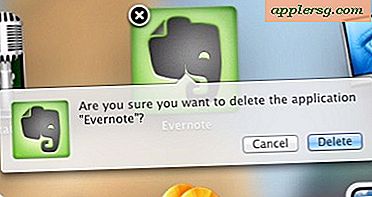Come inserire una pagina vuota in un PDF
Con Adobe Acrobat, puoi creare PDF convertendo file di molti formati diversi, come l'elaborazione di testi, immagini e pagine Web. Puoi anche creare PDF semplici da pagine vuote e aggiungere elementi, come testo, grafica e numeri di pagina. Oltre a creare PDF, puoi anche modificare i PDF in molti modi. Puoi, ad esempio, modificare il testo, aggiungere commenti e firmare digitalmente i file PDF. Puoi anche aggiungere, estrarre, ruotare ed eliminare pagine.
Configura le proprietà della pagina PDF
Apri Adobe Acrobat, seleziona "Modifica" e scegli "Preferenze". Viene visualizzata la finestra di dialogo "Preferenze".
Fare clic su "Nuovo documento" e configurare le proprietà del carattere, dei margini e della pagina per la nuova pagina.
Fare clic su "OK" per chiudere la finestra di dialogo "Preferenze".
Crea un nuovo PDF vuoto
Fare clic su "File", selezionare "Crea PDF" e scegliere "Da pagina vuota". Una nuova pagina PDF, con le proprietà predefinite specificate nella finestra di dialogo "Preferenze" viene visualizzata in una nuova finestra di Acrobat.
Modificare la pagina come appropriato; ad esempio, puoi aggiungere testo, sfondi e intestazioni o piè di pagina.
Fare clic su "File" e scegliere "Salva con nome". Viene visualizzata la finestra di dialogo "Salva con nome".
Digita un nome per il file nel campo "Nome file", scegli dove vuoi salvare il file e fai clic su "Salva".
Inserisci la pagina vuota
Apri il PDF in cui desideri inserire la pagina PDF vuota, fai clic su "Documento", seleziona "Inserisci pagine" e scegli "Da file" (in Windows) o "Inserisci pagine" (in Macintosh). Viene visualizzata la finestra di dialogo "Seleziona file da inserire".
Seleziona la pagina vuota che desideri inserire e fai clic su "Inserisci". Viene visualizzata la finestra di dialogo "Inserisci pagine".
Scegli dove vuoi inserire la pagina e fai clic su "OK". La pagina vuota viene inserita nel documento PDF.